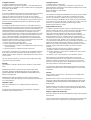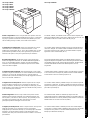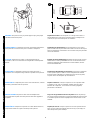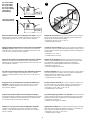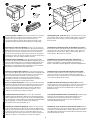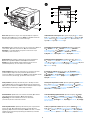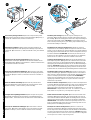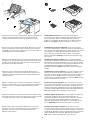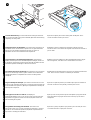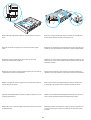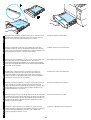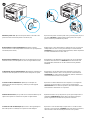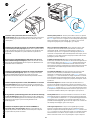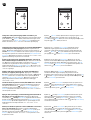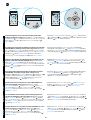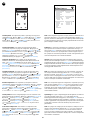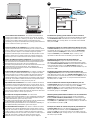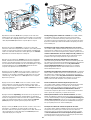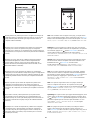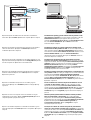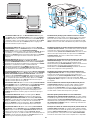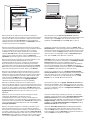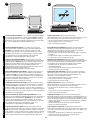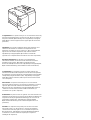HP LASERJET 2300 Manuale del proprietario
- Categoria
- Stampa
- Tipo
- Manuale del proprietario
Questo manuale è adatto anche per

start
mise en marche
Inbetriebnahme
avvio
inicio
start
inicial
hp LaserJet 2300
2300L 2300 2300d
2300n 2300dn 2300dtn
La pagina si sta caricando...

2
EnglishFrançaisDeutschItalianoEspañolNederlandsPortuguês
HP LaserJet 2300L
HP LaserJet 2300
HP LaserJet 2300d
HP LaserJet 2300n
HP LaserJet 2300dn
HP LaserJet 2300dtn
Printer configurations. All HP LaserJet 2300 series printers come with
the following features: a 100-sheet multipurpose tray (tray 1), a 250-sheet
tray (tray 2), parallel and universal serial bus (USB) interface ports, two
slots for adding memory and fonts, and an EIO slot for interface.
The 2300d, 2300dn, and 2300dtn models include a built-in duplexer, the
2300n and 2300dtn models include an HP Jetdirect print server card, and
the 2300dtn model also includes a 500-sheet tray (tray 3).
Configurations de l'imprimante. Toutes les imprimantes HP LaserJet
série 2300 ont les caractéristiques communes suivantes : un bac
multifonction de 100 feuilles (bac 1), un bac de 250 feuilles (bac 2), deux
ports d'interface (parallèle et USB), deux logements pour ajouter de la
mémoire et des polices, ainsi qu'un logement EIO pour l'interface.
Les modèles 2300d, 2300dn et 2300dtn incluent une unité d'impression
recto-verso intégrée. Les modèles 2300n et 2300dtn incluent une carte
de serveur d'impression HP Jetdirect et le modèle 2300dtn comporte
également un bac de 500 feuilles (bac 3).
Configurazioni della stampante. Tutte le stampanti HP LaserJet 2300
includono le seguenti caratteristiche: un vassoio multifunzione da 100 fogli
(vassoio 1), un vassoio da 250 fogli (vassoio 2), porte di interfaccia
parallela e USB (Universal Serial Bus), due slot per l'aggiunta di memoria
e font e uno slot EIO di interfaccia.
I modelli 2300d, 2300dn e 2300dtn includono un'unità duplex incorporata
e una scheda server di stampa HP Jetdirect mentre il modello 2300dtn
include inoltre un vassoio da 500 fogli (vassoio 3).
Configuraciones de la impresora. Todas las impresoras HP LaserJet
de la serie 2300 se entregan con las características siguientes: una
bandeja 1 multiusos, de 100 hojas, una bandeja 2 de 250 hojas, puertos
de bus paralelo y serie (USB), dos ranuras para añadir memoria y fuentes
y una ranura EIO para conexiones.
Los modelos 2300d, 2300dn y 2300dtn incluyen una unidad incorporada
de impresión a doble cara, los 2300n y 2300dtn una tarjeta de servidor de
impresión HP Jetdirect y el modelo 2300dtn, además, incluye una bandeja
para 500 hojas (bandeja 3).
Printerconfiguraties. Alle HP LaserJet 2300 series printers worden
geleverd met de volgende onderdelen: een multifunctionele lade voor
100 vel (lade 1), een lade voor 250 vel (lade 2), een parallelle poort en
een USB-poort (Universal Serial Bus), twee sleuven voor extra
geheugencapaciteit en lettertypen en een EIO-sleuf.
De modellen 2300d, 2300dn en 2300dtn zijn uitgerust met een
ingebouwde eenheid voor dubbelzijdig afdrukken, de modellen 2300n en
2300dtn beschikken over een HP Jetdirect-printserverkaart en het model
2300dtn bevat ook een lade voor 500 vel (lade 3).
Druckerkonfigurationen. Alle Drucker der HP LaserJet 2300 Serie
besitzen die folgenden Merkmale: ein 100-Blatt-Mehrzweckpapierfach
(Fach 1), ein 250-Blatt-Papierfach, Parallel- und USB-Schnittstellen-
anschlüsse, zwei Steckplätze für zusätzlichen Speicher und Schriften
sowie einen EIO-Steckplatz.
Die Druckermodelle 2300d, 2300dn und 2300dtn werden mit einem
integrierten Duplexer ausgeliefert. Zum Lieferumfang der Modelle 2300n
und 2300dtn gehört eine HP Jetdirect-Druckserverkarte. Darüber hinaus
ist das Modell 2300dtn mit einem 500-Blatt-Papierfach (Fach 3)
ausgerüstet.
Configurações da impressora. Todas as impressoras HP LaserJet série
2300 são fornecidas com os seguintes recursos: uma bandeja
multipropósito para 100 folhas (bandeja 1), uma bandeja para 250 folhas
(bandeja 2), portas de interface paralela e USB (barramento serial
universal), dois slots para acréscimo de memória e fontes e um slot EIO
para interface.
Os modelos 2300d, 2300dn e 2300dtn possuem uma unidade dúplex
incorporada, os modelos 2300n e 2300dtn incluem uma placa de servidor
de impressão HP Jetdirect e o modelo 2300dtn também inclui uma
bandeja para 500 folhas (bandeja 3).

EnglishFrançaisDeutschItalianoEspañolNederlandsPortuguês
3
1
407.0 mm
(16.1 in)
638.0 mm
(25.2 in)
1500.0 mm (59.1 in)
WARNING! The printer is heavy. To prevent physical injury, two people
should lift and move the printer.
Prepare the location. Place the printer on a sturdy, level surface in a
well-ventilated area. Allow space around the printer, including 50 mm
(2 inches) of space around the printer for ventilation.
AVERTISSEMENT ! L'imprimante est lourde. Afin d'éviter toute blessure,
deux personnes sont nécessaires pour la soulever et la déplacer.
Préparation de l'emplacement. Placez l'imprimante sur une surface
plane et solide dans une pièce bien aérée. Veillez à conserver de l'espace
autour de l'imprimante, notamment 5 cm tout autour d'elle pour permettre
une bonne ventilation.
AVVERTENZA La stampante è pesante. Per evitare danni fisici, è
necessario che la stampante venga sollevata e spostata da due persone.
Preparazione dell'ambiente di collocazione. Posizionare la stampante
su una superficie piana e stabile in un'area adeguatamente ventilata.
Riservare spazio sufficiente per la stampante, inclusi 50 mm (2 pollici)
di spazio intorno alla stampante per la ventilazione.
ADVERTENCIA La impresora pesa mucho. Para evitar lesiones, conviene
levantarla y trasladarla entre dos personas.
Prepare la ubicación. Coloque la impresora en una superficie sólida
y nivelada, en una zona correctamente ventilada. Deje un espacio
alrededor de la impresora, como mínimo de 50 mm (2 pulgadas)
para facilitar su ventilación.
WAARSCHUWING! De printer is zwaar. Om lichamelijk letsel te
voorkomen dient de printer door twee personen te worden opgetild en
verplaatst.
Zorg voor een geschikte locatie voor de printer. Plaats de printer op
een stevige, vlakke ondergrond in een goed geventileerde ruimte. Zorg dat
er rondom de printer een ruimte vrij blijft van ten minste 50 mm voor de
ventilatie.
ACHTUNG! Der Drucker ist schwer. Um Körperverletzungen zu
vermeiden, sollte er von zwei Personen hochgehoben und transportiert
werden.
Bereiten Sie den Aufstellungsort vor. Stellen Sie den Drucker auf eine
stabile Fläche an einem gut belüfteten Ort auf. Um den Drucker herum
sollten Sie mindestens einen Abstand von 50 mm einhalten, damit er
ausreichend belüftet wird.
ADVERTÊNCIA! A impressora é pesada. Para evitar ferimentos físicos,
a impressora deverá ser erguida e movida por duas pessoas.
Preparação do local. Coloque a impressora em uma superfície firme e
plana, em uma área bem ventilada. Deixe 50 mm (2 pol) de espaço ao
redor da impressora para ventilação.

4
Veillez à installer l'imprimante dans un local équipé d'une installation
électrique correcte. Vérifiez la tension nominale de votre imprimante
(indiquée sous le couvercle supérieur). L'alimentation électrique est de
110 à 127 VCA ou de 220 à 240 VCA, 50/60 Hz.
Contrôle de l'environnement. Ne placez pas l'imprimante directement à
la lumière du soleil, ni à proximité de produits chimiques. Veillez à ce que
l'environnement ne subisse pas de changements brutaux de température
ou d'humidité.
• Température : 10 ° à 32,5 °C
• Humidité relative : 20 à 80 %
HP LaserJet 2300dtn
(with 500-sheet tray)
487.4 mm (19.2 in)
543.4 mm (21.4 in)
836.0 mm (32.9 in)
HP LaserJet 2300L
HP LaserJet 2300
HP LaserJet 2300
HP LaserJet 2300n
HP LaserJet 2300dn
(with optional
250-sheet tray)
450.3 mm (17.8 in)
2
Make sure that the location has an adequate power supply. Check the
voltage rating on your printer (located under the top cover). The power
supply will be either 110 to 127 Vac or 220 to 240 Vac, 50/60 Hz.
Regulate the environment. Do not place the printer in direct sunlight or
near chemicals. Make sure that the environment does not experience
abrupt changes in temperature or humidity.
• Temperature: 50° to 91° F (10° to 32.5° C)
• Relative humidity: 20 to 80%
Accertarsi che la postazione disponga di un alimentatore adeguato.
Verificare i requisiti di voltaggio sulla stampante (sotto la copertura
superiore). L'alimentatore dovrà essere da 110-127 V o 220-240 V c.a.,
50/60 Hz.
Preparare l'ambiente. Non esporre la stampante alla luce solare diretta o
vicino ad agenti chimici. Accertarsi che non si verifichino nell'ambiente
repentini cambiamenti di temperatura o di umidità.
• Temperatura: da 10° a 32,5° C (da 50° a 91° F)
• Umidità relativa: da 20 a 80%
Asegúrese de que la ubicación tiene una fuente de alimentación
adecuada. Compruebe la tensión de su impresora (bajo la cubierta
superior). La fuente de alimentación será de 110 a 127 Vca o de
220 a 240 Vca, 50/60 Hz.
Busque un entorno adecuado. No coloque la impresora expuesta a la
luz solar directa ni cerca de productos químicos. Asegúrese de que el
entorno no sufre cambios repentinos de temperatura o humedad.
• Temperatura: de 10° a 32,5° C (50° a 91° F)
• Humedad relativa: de 20 a 80%
Zorg dat op de locatie de juiste stroomvoorziening aanwezig is.
Controleer het voltage op de printer (deze informatie bevindt zich onder de
bovenklep). De printer kan worden aangesloten op een elektriciteitsnet
van 110 tot 127 Volt of 220 tot 240 Volt, 50/60 Hz.
Zorg dat de omgeving geschikt is voor de printer. Plaats de printer niet
in direct zonlicht of in de buurt van chemicaliën. Zorg ervoor dat er geen
plotselinge veranderingen in temperatuur of luchtvochtigheid optreden.
• Temperatuur: 10° tot 32,5° C
• Relatieve luchtvochtigheid: 20 tot 80%
Achten Sie darauf, dass eine geeignete Stromversorgung vorhanden
ist. Prüfen Sie die Nennspannung Ihres Druckers (unter der oberen
Abdeckung). Die Stromversorgung liegt zwischen 110 und 127 VAC oder
220 und 240 VAC, 50/60 Hz.
Bereiten Sie die Umgebung vor. Setzen Sie den Drucker nicht der
direkten Sonneneinstrahlung aus bzw. stellen Sie ihn nicht in der Nähe
von Chemikalien auf. Die Umgebung darf keinen unerwarteten
Temperatur- oder Luftfeuchtigkeitsschwankungen ausgesetzt sein.
• Temperatur: 10 bis 32,5 °C
• Relative Feuchtigkeit: 20 bis 80 %
Verifique se o local possui uma fonte de alimentação adequada.
Verifique a taxa de tensão na impressora (localizada sob a tampa
superior). A fonte de alimentação terá de 110 a 127 Vac ou de 220 a
240 Vac, 50/60 Hz.
Regulagem do ambiente. Não coloque a impressora exposta à luz solar
direta ou próxima a substâncias químicas. Verifique se o ambiente não
sofre mudanças abruptas de temperatura ou umidade.
• Temperatura: 10° a 32,5° C (50° a 91° F)
• Umidade relativa: 20 a 80%

EnglishFrançaisDeutschItalianoEspañolNederlandsPortuguês
5
1
3
2
4
5
3
5
2
3
4
1
4
6
Check the package contents. Make sure that all the parts are included.
1) Printer; 2) Power cord; 3) Control panel label (included only when
needed to change the language on the control panel for your
country/region); 4) Print cartridge; 5)
start
guide (this guide), printer
CD-ROM containing software and documentation, and support flyer.
Identify printer parts. Front view: 1) Top cover (provides access to the
print cartridge, serial number, and model number); 2) Tray 1 (pull-down);
3) Paper level indicator; 4) Tray 2 (250-sheet tray); 5) Top output bin;
6) Control panel.
Vérification du contenu de l'emballage. Assurez-vous que toutes les
pièces indiquées sont incluses. 1) Imprimante ; 2) Cordon d'alimentation ;
3) Étiquette du panneau de commande (incluse uniquement lorsqu'elle
est nécessaire pour changer la langue du panneau de commande en
fonction de votre pays/région) ; 4) Cartouche d'impression ; 5)
Guide de
démarrage
(ce guide), CD-ROM de l'imprimante contenant le logiciel et la
documentation, ainsi qu'un dépliant relatif à l'assistance.
Identification des différentes parties de l'imprimante. Vue de face :
1) Couvercle supérieur (permet d'accéder à la cartouche d'impression, au
numéro de série et au numéro de modèle) ; 2) Bac 1 (tirer vers le bas) ;
3) Indicateur de niveau du papier ; 4) Bac 2 (250 feuilles) ; 5) Bac de
sortie supérieur ; 6) Panneau de commande.
Verificare il contenuto della confezione. Accertarsi della presenza di
tutti i componenti. 1) Stampante; 2) Cavo di alimentazione; 3) Etichetta del
pannello di controllo (presente solamente quando occorre cambiare la
lingua di visualizzazione del pannello di controllo per il proprio
paese/regione); 4) Cartuccia di stampa; 5)
La Guida
introduttiva
(il presente documento), il CD-ROM della stampante contenente il
software, la documentazione e il foglio dell'assistenza.
Identificazione dei componenti della stampante. Vista frontale:
1) Copertura superiore (fornisce l'accesso alla cartuccia di stampa, al
numero di serie e al numero di modello); 2) Vassoio 1 (abbassare);
3) Indicatore di livello carta; 4) Vassoio 2 (da 250 fogli); 5) Scomparto di
uscita superiore; 6) Pannello di controllo.
Revise el contenido del paquete. Confirme que están todas las piezas.
1) Impresora; 2) Cable de alimentación; 3) Etiqueta del panel de control
(sólo se incluye cuando es necesario cambiar el idioma del panel de
control para su país/región); 4) Cartucho de impresión; 5)
Guía de
instalación inicial
(este manual), CD-ROM de la impresora, con el
software y la documentación, y folleto de asistencia.
Identifique las piezas de la impresora. Vista frontal: 1) Cubierta
superior (acceso al cartucho de impresión, número de serie y número de
modelo) 2) Bandeja 1 (desplegable) 3) Indicador de nivel del papel
4) Bandeja 2 (bandeja de 250 hojas) 5) Bandeja de salida superior
6) Panel de control.
Controleer de inhoud van de doos. Ga na of er geen onderdelen
ontbreken. 1) Printer; 2) Netsnoer; 3) Label voor het bedieningspaneel
(alleen meegeleverd als het nodig is om de taal op het bedieningspaneel
voor uw land/regio te wijzigen); 4) Tonercassette; 5)
Installatie
handleiding
(deze handleiding), cd-rom van de printer met de software en
documentatie en de ondersteuningsbrochure.
Leer de printeronderdelen kennen. Vooraanzicht: 1) Bovenklep (geeft
toegang tot de tonercassette en onder de klep bevinden zich het
serienummer en het modelnummer); 2) Lade 1 (uitklapbaar);
3) Papierniveau-indicator; 4) Lade 2 (voor 250 vel); 5) Bovenste
uitvoerbak; 6) Bedieningspaneel.
Überprüfen Sie den Paketinhalt. Achten Sie darauf, dass alle Teile
vorhanden sind. 1) Drucker; 2) Netzkabel; 3) Bedienfeldetikett (gehört nur
dann zum Lieferumfang, wenn es zum Ändern der Bedienfeldsprache in
die Sprache Ihres Lands/Ihrer Region benötigt wird; 4) Druckpatrone;
5)
Leitfaden zur Inbetriebnahme
(dieses Handbuch), Drucker-CD-ROM
mit Software und Dokumentation und Hinweiszettel.
Identifizieren Sie die Druckerkomponenten. Vorderansicht:
1) Obere Abdeckung (Zugang zu Druckpatrone, Seriennummer und
Modellnummer) 2) Fach 1 (aufklappbar) 3) Papierstandanzeige
4) Fach 2 (250-Blatt-Papierfach) 5) Oberes Ausgabefach; 6) Bedienfeld.
Verificação do conteúdo da embalagem. Verifique se todas as peças
estão incluídas. 1) Impressora; 2) Cabo de alimentação; 3) Etiqueta do
painel de controle (incluída somente quando é necessário alterar o idioma
no painel de controle de acordo com o país/região); 4) Cartucho de
impressão; 5) Guia de
inicialização
(este guia), CD-ROM da impressora
contendo o software e a documentação e o folheto de assistência.
Identifique as peças da impressora. Vista da parte frontal: 1) Tampa
superior (permite acesso ao cartucho de impressão, ao número de série e
ao número do modelo); 2) Bandeja 1 (abaixar); 3) Indicador do nível de
papel; 4) Bandeja 2 (bandeja para 250 folhas); 5) Compartimento superior
de saída; 6) Painel de controle.

6
7
10
9
8
2
1
4
3
6
5
7
8
9 10 11
5
Back view: 7) Extension tray for rear output bin; 8) Rear output bin,
9) Power switch; 10) Power connector. Note: The 2300dtn model also
includes tray 3 (500-sheet tray), located under tray 2.
Understand the control panel. 1) Graphical display; 2) H
ELP
button;
3) (B
ACK
button); 4) P
AUSE
/R
ESUME
button; 5) (U
P
button); 6)
(S
ELECT
button); 7) (D
OWN
button); 8) C
ANCEL
J
OB
button; 9) R
EADY
light; 10) D
ATA
light; 11) A
TTENTION
light.
Vue arrière : 7) Bac d'extension pour le bac de sortie arrière ; 8) Bac de
sortie arrière ; 9) Bouton marche-arrêt ; 10) Prise d'alimentation.
Remarque : Le modèle 2300dtn comporte en outre un bac 3 (de
500 feuilles), situé sous le bac 2.
Présentation du panneau de commande. 1) Affichage graphique ;
2) (Bouton A
IDE
; 3) (Bouton P
RÉCÉDENT
); 4) Bouton
P
AUSE
/R
EPRENDRE
; 5) (Bouton H
AUT
); 6) (Bouton
S
ÉLECTIONNER
); 7) (Bouton B
AS
); 8) Bouton A
NNULER
TÂCHE
;
9) Voyant P
RÊTE
; 10) Voyant D
ONNÉES
; 11) Voyant A
TTENTION
.
Vista posteriore: 7) Vassoio di estensione per lo scomparto di uscita
posteriore; 8) Scomparto di uscita posteriore, 9) Interruttore di
accensione; 10) Presa di alimentazione. Nota: il modello 2300dtn include
anche il vassoio 3 (da 500 fogli), posizionato sotto il vassoio 2.
Il pannello di controllo. 1) Display grafico; 2) Pulsante G
UIDA
;
3) Pulsante I
NDIETRO
; 4) Pulsante I
NTERROMPI
/R
IAVVIA
STAMPA
;
5) Pulsante S
U
; 6) Pulsante S
ELEZIONE
; 7) Pulsante G
IÙ
);
8) Pulsante A
NNULLA
LAVORO
; 9) Spia P
RONTA
; 10) Spia D
ATI
;
11) Spia A
TTENZIONE
.
Vista posterior: 7) Bandeja de extensión para la bandeja de salida
posterior 8) Bandeja de salida posterior 9) Interruptor de alimentación
10) Conector de alimentación. Nota: el modelo 2300dtn también incluye
una bandeja 3 (de 500 hojas), situada bajo la bandeja 2.
Descripción del panel de control. 1) Panel gráfico 2) Botón AYUDA
3) (botón R
ETROCEDER
) 4) Botón P
AUSA
/R
EANUDAR
5) (botón
F
LECHA
HACIA
ARRIBA
) 6) (Botón S
ELECCIONAR
) 7) (Botón F
LECHA
HACIA
ABAJO
) 8) Botón C
ANCELAR
TRABAJO
9) Luz de P
REPARADA
10) Luz de D
ATOS
11) Luz de A
TENCIÓN
Achteraanzicht: 7) Extra lade voor achterste uitvoerbak; 8) Achterste
uitvoerbak, 9) Aan/uit-schakelaar; 10) Stroomaansluiting.
Opmerking: het model 2300dtn bevat ook een derde lade
(voor 500 vel) die zich onder lade 2 bevindt.
Leer het bedieningspaneel kennen. 1) Grafisch display; 2) Knop
H
ELP
; 3) (Knop T
ERUG
); 4) Knop P
AUZE
/D
OORGAAN
; 5) (Knop
O
MHOOG
); 6) (Knop S
ELECTEREN
); 7) (Knop O
MLAAG
); 8) Knop
T
AAK
ANNULEREN
; 9) Lampje K
LAAR
; 10) Lampje G
EGEVENS
; 11) Lampje
W
AARSCHUWING
.
Rückansicht: 7) Ausziehbare Ablage für das hintere Ausgabefach
8) Hinteres Ausgabefach 9) Netzschalter 10) Stromanschluss.
Hinweis: Das Modell 2300dtn verfügt zusätzlich über ein Fach 3
(500-Blatt-Papierfach), das sich unter Fach 2 befindet.
Betrachten Sie das Bedienfeld. 1) Grafikanzeige 2) Ta ste H
ILFE
3) (Taste Z
URÜCK
) 4) Ta st e P
AUSE
/W
EITER
5) (Taste P
FEIL
NACH
OBEN
) 6) (Taste A
USWÄHLEN
) 7) (Taste P
FEIL
NACH
UNTEN
) 8) Taste
J
OB
ABBRECHEN
9) B
EREITSCHAFTS
anzeige 10) D
ATEN
-Anzeige
11) A
CHTUNG
-Anzeige.
Vista da parte traseira: 7) Bandeja de extensão para compartimento
traseiro de saída; 8) Compartimento traseiro de saída; 9) Chave
liga/desliga; 10) Conector de alimentação. Nota: Além disso, o modelo
2300dtn possui uma bandeja 3 (bandeja para 500 folhas), localizada
abaixo da bandeja 2.
Conheça o painel de controle. 1) Visor gráfico; 2) Botão A
JUDA
;
3) (Botão V
OLTAR
); 4) Botão P
AUSAR
/
CONTINUAR
; 5) (Botão P
ARA
CIMA
); 6) (Botão S
ELECIONAR
); 7) (Botão P
ARA
BAIXO
); 8) Botão
C
ANCELAR
TRABALHO
; 9) Luz P
RONTA
; 10) Luz D
ADOS
; 11) Luz A
TENÇÃO
.

EnglishFrançaisDeutschItalianoEspañolNederlandsPortuguês
7
1
3
6
2
2
3
7
Remove the packing materials. 1) Remove all tape from the printer.
2) Remove the plastic film from the control panel display. 3) Open tray 1,
remove the cardboard sheet, and then close the tray.
Install the print cartridge. 1) Remove the print cartridge from its
packaging. 2) Flex the black tab back and forth until it breaks away from
the cartridge. 3) Pull the sealing tape from the end of the print cartridge to
remove the entire length of tape. CAUTION: Avoid touching any black
toner on the tape. If toner gets on your clothing, wipe it off with a dry cloth
and wash the clothing in cold water.
Déballage du matériel. 1) Retirez toutes les bandes adhésives de
l'imprimante. 2) Enlevez le film plastique de l'affichage du panneau de
commande. 3) Ouvrez le bac 1, retirez la feuille de carton, puis refermez
le bac.
Installation de la cartouche d'impression. 1) Retirez la cartouche
d'impression de son emballage. 2) Pliez le taquet noir d'avant en arrière
jusqu'à ce qu'il se sépare de la cartouche. 3) Tirez sur la bande adhésive
de scellage à partir d'une extrémité de la cartouche d'impression de façon
à la retirer entièrement. ATTENTION : Ne touchez pas le toner noir se
trouvant sur le ruban adhésif. Si du toner se dépose sur vos vêtements,
enlevez-le avec un chiffon sec et lavez le vêtement à l'eau froide.
Rimozione dei materiali di imballaggio. 1) Rimuovere il nastro dalla
stampante. 2) Rimuovere la pellicola di plastica dal display del pannello
di controllo. 3) Aprire il vassoio 1, rimuovere il cartoncino e chiudere il
vassoio.
Installazione della cartuccia di stampa. 1) Rimuovere la cartuccia di
stampa dall'imballaggio. 2) Flettere la linguetta nera fino al suo distacco
dalla cartuccia di stampa. 3) Tirare il nastro di sigillo dall'estremità della
cartuccia di stampa per rimuoverlo completamente. ATTENZIONE:
evitare di toccare eventuale toner nero presente sul nastro. Se il toner
raggiunge gli indumenti, toglierlo con un panno asciutto e lavare gli
indumenti in acqua fredda.
Retire el material de embalaje. 1) Quite todos los precintos de la
impresora. 2) Retire la película plástica del visor del panel de control.
3) Abra la bandeja 1, retire el cartón y cierre la bandeja.
Instale el cartucho de impresión. 1) Saque el cartucho de impresión de
su paquete. 2) Doble la lengüeta negra hacia atrás y hacia adelante hasta
que se rompa y se separe del cartucho. 3) Tire del precinto desde el
extremo del cartucho de impresión para retirarlo completamente.
PRECAUCIÓN: no toque el tóner de la cinta. Si se mancha la ropa con
tóner, frótela con un paño seco y lave la prenda en agua fría.
Verwijder het verpakkingsmateriaal. 1) Haal alle tape van de printer.
2) Verwijder het plasticfolie van het display op het bedieningspaneel.
3) Open lade 1, haal het kartonnen vel uit de lade en sluit de lade weer.
Plaats de tonercassette in de printer. 1) Haal de tonercassette uit de
verpakking. 2) Buig het zwarte lipje op de tonercassette naar voren en
naar achteren totdat het afbreekt. 3) Trek de afsluitingsstrook uit het ene
uiteinde van de tonercassette om de tape in zijn geheel te verwijderen.
VOORZICHTIG: raak eventuele zwarte toner op de tape niet aan. Als u
toner op uw kleding krijgt, veegt u de toner met een droge doek van uw
kleding en wast u uw kleding in koud water.
Entfernen Sie das Verpackungsmaterial 1) Entfernen Sie alle
Klebestreifen vom Drucker. 2) Entfernen Sie den Klarsichtfilm von der
Bedienfeldanzeige. 3) Öffnen Sie Papierfach 1, entfernen Sie den Karton,
und schließen Sie das Fach wieder.
Legen Sie die Druckpatrone ein. 1) Nehmen Sie die Druckpatrone aus
ihrer Verpackung heraus. 2) Biegen Sie den schwarzen Dorn nach hinten
und nach vorne, bis er von der Druckpatrone abbricht. 3) Ziehen Sie die
Versiegelung vom Ende der Druckpatrone ab, um das Band vollständig zu
entfernen. VORSICHT Berühren Sie den schwarzen Toner auf dem Band
nicht. Wenn der Toner auf Bekleidung gelangt, wischen Sie ihn mit einem
trockenen Tuch ab, und waschen Sie das Kleidungsstück in kaltem Wasser.
Remoção do material da embalagem. 1) Remova todas as fitas da
impressora. 2) Remova o filme plástico do visor do painel de controle.
3) Abra a bandeja 1, remova a folha de cartolina e feche a bandeja.
Instalação do cartucho de impressão. 1) Remova o cartucho de
impressão da embalagem. 2) Dobre a lingüeta preta para frente e para
trás até separá-la do cartucho. 3) Puxe a fita de vedação da extremidade
do cartucho de impressão para remover toda a fita. CUIDADO: Evite tocar
no toner preto da fita. Se o toner cair na sua roupa, remova-o esfregando
com um pano seco e lave a roupa com água fria.

8
6
5
6
3
42
1
8
4) Open the top cover of the printer. 5) Position the print cartridge with the
arrow on top of the cartridge pointing into the printer and slide the
cartridge into the printer as far as it can go. 6) Close the top cover.
Install optional accessories. If you have purchased separate
accessories, use the separate installation instructions or the printer
use
guide to install them. Make sure that the printer is turned off first.
1) Memory or font DIMMs; 2) Jetdirect print server; 3) 250-sheet tray;
4) 500-sheet tray. Note: Either tray is available as an accessory.
4) Ouvrez le couvercle supérieur de l'imprimante. 5) Placez la cartouche
dans son emplacement, la flèche située sur le dessus de la cartouche
étant dirigée vers l'imprimante, puis faites glisser la cartouche le plus loin
possible. 6) Fermez le couvercle supérieur.
Installation des accessoires optionnels. Si vous avez acheté des
accessoires supplémentaires, suivez leurs instructions d'installation ou le
guide d'utilisation
de l'imprimante pour les installer. Assurez-vous d'abord
que l'imprimante est éteinte. 1) Modules DIMM de mémoire ou de
polices ; 2) Serveur d'impression Jetdirect ; 3) Bac de 250 feuilles ;
4) Bac de 500 feuilles. Remarque : Chaque bac est disponible en tant
qu'accessoire.
4) Aprire la copertura superiore della stampante. 5) Posizionare la
cartuccia di stampa con la freccia sulla parte superiore rivolta verso la
stampante ed inserirla completamente nella stampante. 6) Chiudere la
copertura superiore.
Installazione di accessori opzionali. Se sono stati acquistati accessori
separati, fare riferimento alle istruzioni di installazione separate o alla
guida
all'uso
della stampante per installarli. Assicurarsi innanzitutto che la
stampante sia spenta. 1) DIMM memoria o font; 2) Server di stampa
Jetdirect; 3) Vassoio da 250 fogli; 4) Vassoio da 500 fogli. Nota: entrambi i
vassoi sono disponibili come accessori.
4) Abra la cubierta superior de la impresora. 5) Coloque el cartucho de
impresión con la flecha de la parte superior apuntando hacia la impresora
y deslícelo en todo su recorrido hacia adentro. 6) Cierre la cubierta
superior.
Instale los accesorios opcionales. Si ha comprado otros accesorios,
siga las instrucciones de instalación que llevan o el manual de
utilización
de la impresora para instalarlos. En primer lugar, asegúrese de que la
impresora está apagada. 1) DIMM de memoria o de fuentes; 2) Servidor
de impresión Jetdirect; 3) Bandeja de 250 hojas; 4) Bandeja de 500 hojas.
Nota: ambas bandejas están disponibles como accesorios.
4) Open de bovenklep van de printer. 5) Plaats de tonercassette zodanig
dat de pijl boven op de cassette naar de printer wijst en schuif de cassette
in de printer totdat deze niet verder kan. 6) Sluit de bovenklep.
Installeer optionele accessoires. Als u afzonderlijke accessoires hebt
aangeschaft, raadpleegt u de aparte installatie-instructies of de
gebruikers
handleiding van de printer om deze te installeren. Controleer
eerst of de printer is uitgeschakeld. 1) DIMM's voor geheugen of
lettertypen; 2) Jetdirect-printserver; 3) Lade voor 250 vel; 4) Lade voor
500 vel. Opmerking: beide laden zijn beschikbaar als accessoire.
4) Öffnen Sie die obere Abdeckung des Druckers. 5) Positionieren Sie die
Druckpatrone so, dass der Pfeil auf ihrer Oberseite in den Drucker zeigt.
Schieben Sie die Druckpatrone so weit wie möglich in den Drucker ein.
6) Schließen Sie die obere Abdeckung.
Installieren Sie optionales Zubehör. Wenn Sie separates Zubehör
gekauft haben, verwenden Sie die separaten Installationsanleitungen oder
das Handbuch
Verwendung
des Druckers, um es zu installieren. Stellen
Sie sicher, dass der Drucker zuvor ausgeschaltet wird. 1) Speicher- oder
Schrift-DIMMs 2) Jetdirect-Druckserver 3) 250-Blatt-Papierfach
4) 500-Blatt-Papierfach. Hinweis: Beide Fächer sind auch als Zubehör
erhältlich.
4) Abra a tampa superior da impressora. 5) Posicione o cartucho de
impressão com a seta na parte superior do cartucho voltada para a
impressora, deslizando o cartucho na impressora até encaixar.
6) Feche a tampa superior.
Instalação dos acessórios opcionais. Se você tiver adquirido
acessórios à parte, utilize as instruções de instalação de cada acessório
ou o guia de
uso
da impressora para instalá-los. Verifique se a impressora
está desligada. 1) DIMMs de memória ou fonte; 2) Servidor de impressão
Jetdirect; 3) Bandeja para 250 folhas; 4) Bandeja para 500 folhas.
Nota: Essas bandejas estão disponíveis como acessórios.

EnglishFrançaisDeutschItalianoEspañolNederlandsPortuguês
9
8
9
Load the 250-sheet tray. (For information about loading the 500-sheet
tray, see the
use
guide on the printer CD-ROM.) 1) Pull the 250-sheet tray
completely out of the printer.
2) Locate the plastic piece that is holding down the lift plate. Turn it
counter-clockwise and lift up to remove.
Chargement du bac de 250 feuilles. (Pour obtenir des informations sur
l'installation du bac de 500 feuilles, reportez-vous au
guide d'utilisation
figurant sur le CD-ROM de l'imprimante.) 1) Tirez sur le bac de
250 feuilles afin de le sortir entièrement de l'imprimante.
2) Repérez la pièce en plastique qui maintient la plaque de levage.
Tournez-la dans le sens inverse des aiguilles d'une montre et soulevez-la
pour la retirer.
Caricamento del vassoio da 250 fogli. Per informazioni sul caricamento
del vassoio da 500 fogli, vedere la guida
all'utilizzo
sul CD-ROM della
stampante. 1) Estrarre completamente il vassoio da 250 fogli dalla
stampante.
2) Individuare la linguetta di plastica che blocca la piastra di sollevamento
carta. Girarla in senso antiorario e sollevarla per rimuoverla.
Cargue la bandeja de 250 hojas (para obtener más información acerca
de cómo cargar la bandeja de 500 hojas, consulte el manual de
utilización
en el CD-ROM de la impresora.) 1) Saque completamente la bandeja de
250 hojas de la impresora.
2) Localice la pieza de plástico que mantiene fija la plancha metálica de
elevación. Gírela hacia la izquierda y levántela para sacarla.
Plaats papier in de lade voor 250 vel. (Raadpleeg de
gebruikers
handleiding op de cd-rom van de printer voor informatie over
het plaatsen van papier in de lade voor 500 vel.) 1) Trek de lade voor
250 vel volledig uit de printer.
2) Ga op zoek naar de plastic knop die de drukplaat op zijn plaats houdt.
Draai deze plastic knop tegen de klok in en til de knop op om deze te
verwijderen.
Legen Sie Papier in das 250-Blatt-Papierfach ein. (Informationen
darüber, wie Sie Papier in das 500-Blatt-Papierfach einlegen, finden Sie
im Handbuch
Verwendung
auf der Drucker-CD-ROM.) 1) Ziehen Sie das
250-Blatt-Papierfach vollständig aus dem Drucker heraus.
2) Drehen Sie das Plastikteil, das die Papierhebeplatte arretiert, gegen
den Uhrzeigersinn, und ziehen Sie es zum Entfernen nach oben.
Carregamento da bandeja para 250 folhas. (Para obter mais
informações sobre como carregar a bandeja para 500 folhas, consulte o
guia de
uso
no CD-ROM da impressora.) 1) Retire completamente da
impressora a bandeja para 250 folhas.
2) Localize o pedaço de plástico que prende a placa de elevação. Gire-o
no sentido anti-horário e puxe para removê-lo.

10
3) Move the side width guides outward to match the paper size that you
want.
4) On the rear paper length guide, press on the blue tab and adjust it so
that the pointer matches the paper size that you want.
3) Ouvrez les guides de largeur pour les ajuster au format du papier
utilisé.
4) Appuyez sur le taquet bleu du guide arrière de longueur du papier pour
l’ajuster de sorte que l’indicateur corresponde au format du papier utilisé.
3) Spostare verso l'esterno le guide laterali di larghezza carta in modo che
corrispondano al formato carta desiderato.
4) Sulla guida di lunghezza carta posteriore, premere la linguetta blu e
regolarla in modo che il puntatore corrisponda al formato carta desiderato.
3) Deslice las guías de anchura del papel hacia el exterior para definir el
tamaño de papel que desee.
4) En la guía posterior de longitud del papel, presione la lengüeta azul
y ajústela para que la flecha señale el tamaño de papel que desea.
3) Schuif de breedtegeleiders naar buiten om deze aan te passen aan het
gewenste papierformaat.
4) Druk op de achterste papierlengtegeleider de blauwe tab in en schuif
deze zo dat de aanwijzer het gewenste papierformaat aanwijst.
3) Schieben Sie die Querführungen nach außen, um sie an das
gewünschte Papierformat anzupassen.
4) Drücken Sie an der hinteren Längsführung auf die blaue Halterung, und
richten Sie sie so aus, dass der Zeiger auf das Papierformat zeigt, das Sie
verwenden möchten.
3) Mova para fora as guias de largura laterais para ajustá-las ao tamanho
do papel desejado.
4) Na guia posterior de comprimento do papel, pressione a lingüeta azul
e ajuste-a de modo que o indicador corresponda ao tamanho do papel
desejado.

EnglishFrançaisDeutschItalianoEspañolNederlandsPortuguês
11
5
6
5) Add the media and make sure that it is flat in the tray at all four corners.
Keep the media below the height tabs on the sides and rear of the tray.
6) Push down on the metal paper lift plate to lock it in place.
7) Slide the tray back into the printer.
5) Placez le papier bien à plat dans le bac (vérifiez les quatre coins).
Maintenez le papier en dessous des taquets de hauteur qui se trouvent
sur les côtés et à l'arrière du bac. 6) Appuyez sur la plaque métallique de
levage du papier pour trouver sa position de verrouillage.
7) Faites glisser le bac dans l'imprimante.
5) Aggiungere i supporti di stampa, accertandosi che si trovino in
posizione piatta sul vassoio in tutti e quattro gli angoli. Mantenere i
supporti di stampa al di sotto delle alette di livello ai lati e sulla parte
posteriore del vassoio. 6) Spingere verso il basso la piastra metallica di
sollevamento carta per bloccarla in posizione.
7) Reinserire il vassoio nella stampante.
5) Añada el material de impresión y asegúrese de que queda plano en las
cuatro esquinas de la bandeja. El material de impresión debe estar
siempre por debajo de las lengüetas de altura posteriores y laterales de la
bandeja. 6) Presione hacia abajo la plancha metálica de elevación de
papel para bloquearla en su posición.
7) Coloque la bandeja en la impresora.
5) Plaats het papier en zorg ervoor dat de stapel in alle vier de hoeken plat
in de lade ligt. Zorg ervoor dat de stapel papier niet hoger is dan de limiet
die door de papierhoogte-indicators op de zijkanten en de achterkant van
de lade wordt aangegeven. 6) Druk de metalen drukplaat voor papier
omlaag om deze vast te zetten.
7) Schuif de lade weer in de printer.
5) Legen Sie das Druckmedium so in das Fach ein, dass es an allen vier
Ecken eben im Fach liegt. Vergewissern Sie sich, dass sich das
Druckmedium unterhalb der Füllmarken an den Seiten und am hinteren
Ende des Fachs befindet. 6) Drücken Sie die metallene Papierhebeplatte
nach unten, bis sie einrastet.
7) Schieben Sie das Fach zurück in den Drucker.
5) Adicione a mídia e verifique se está nivelada nos quatro cantos da
bandeja. Mantenha a mídia abaixo das lingüetas de altura na parte lateral
e traseira da bandeja. 6) Empurre para baixo a placa metálica de
elevação de papel para travá-la no local.
7) Empurre a bandeja de volta na impressora.

12
10
Attach the power cord. 1) Locate the power switch on the side of the
printer and make sure that the printer is turned off (out).
2) Connect the power cord to the printer and a grounded power strip or an
AC outlet. CAUTION: To prevent damage to the printer, use only the
power cord that is provided with the product.
Branchement du cordon d'alimentation. 1) Repérez le bouton
marche-arrêt sur le côté de l'imprimante et assurez-vous que l'imprimante
est éteinte (bouton relevé).
2) Branchez le cordon d'alimentation à l'imprimante, ainsi qu'à une prise
multiple reliée à la terre ou à une prise électrique à courant alternatif.
ATTENTION : Pour ne pas endommager l'imprimante, utilisez uniquement
le cordon d'alimentation fourni avec celle-ci.
Collegamento del cavo di alimentazione. 1) Individuare l'interruttore di
accensione della stampante ed accertarsi che la stampante sia spenta.
2) Collegare il cavo di alimentazione alla stampante e ad una presa
multipla dotata di messa a terra o ad una presa di corrente alternata.
ATTENZIONE: Per evitare danni alla stampante, utilizzare solamente il
cavo di alimentazione fornito con il prodotto.
Conecte el cable de alimentación. 1) Busque el interruptor de
alimentación del lateral de impresora y confirme que está apagada
(hacia afuera).
2) Conecte el cable de alimentación de la impresora a una regleta de
conexiones con toma de tierra o a una toma de corriente alterna.
PRECAUCIÓN: Para no dañar la impresora, utilice únicamente el cable
de alimentación suministrado con el producto.
Sluit het netsnoer aan. 1) Ga op zoek naar de aan/uit-schakelaar op de
zijkant van de printer en controleer of de printer is uitgeschakeld.
2) Sluit het netsnoer aan op de printer en op een geaard stopcontact of
stekkerblok. VOORZICHTIG: gebruik alleen het netsnoer dat bij het
product is geleverd om schade aan de printer te voorkomen.
Bringen Sie das Netzkabel an. 1) Suchen Sie den Netzschalter auf der
Seite des Druckers, und überprüfen Sie, dass er ausgeschaltet ist (Aus).
2) Schließen Sie das Netzkabel an den Drucker und an eine geerdete
Steckleiste oder Steckdose an. VORSICHT: Damit der Drucker nicht
beschädigt wird, verwenden Sie nur das mit dem Drucker gelieferte
Netzkabel.
Conexão do cabo de alimentação. 1) Localize a chave liga/desliga na
lateral da impressora e verifique se a impressora está desligada.
2) Conecte o cabo de alimentação à impressora e a um filtro de linha
aterrado ou uma tomada AC. CUIDADO: Para evitar danos à impressora,
utilize somente o cabo de alimentação fornecido com o produto.

EnglishFrançaisDeutschItalianoEspañolNederlandsPortuguês
13
11
1
2
12
Install the control panel label (ONLY if needed for your
country/region). 1) Peal the backing off of the back of the control panel
label for the language. 2) Place the label over the bottom part of the
control panel.
Turn the printer power on. Turn the power switch to the on (in) position
and wait a short while for the printer to warm up. The printer is ready when
the R
EADY
light is on
and
Ready
appears on the control panel display. If the
printer automatically set your language, go to step 14. If you need to
change the language for your country/region, go to step 13.
Installation de l'étiquette du panneau de commande (UNIQUEMENT
si nécessaire pour votre pays/région). 1) Décollez la pellicule située à
l'arrière de l'étiquette du panneau de commande correspondant à votre
langue. 2) Placez l'étiquette sur la partie inférieure du panneau de
commande.
Mise sous tension de l'imprimante. Placez le bouton marche-arrêt
en position de marche (bouton enfoncé) et attendez un instant que
l'imprimante chauffe. L'imprimante est prête lorsque le voyant P
RÊTE
est allumé
et que le mot
Prêt
apparaît sur l'affichage du panneau de
commande. Si l'imprimante utilise automatiquement votre langue, passez
à l'étape 14. Si vous devez changer la langue pour utiliser celle de votre
pays/région, passez à l'étape 13.
Installazione dell'etichetta del pannello di controllo (SOLAMENTE
se richiesto dal paese/regione). 1) Staccare il supporto dalla parte
posteriore dell'etichetta del pannello di controllo per la lingua.
2) Posizionare l'etichetta sulla parte inferiore del pannello di controllo.
Accendere la stampante. Spostare l'interruttore di accensione sulla
posizione on (verso l'interno) ed attendere il riscaldamento della
stampante. La stampante è pronta quando la spia P
RONTA
è accesa
e
il
messaggio
Pronta
viene visualizzato sul display del pannello di controllo.
Se la stampante imposta automaticamente la lingua, andare al punto 14.
Se è necessario modificare la lingua per il proprio paese/regione, andare
al punto 13.
Instale la etiqueta del panel de control (ÚNICAMENTE si lo necesita
en su país/región). 1) Quite la protección posterior de la etiqueta del
panel de control para el idioma que corresponda. 2) Coloque la etiqueta
sobre la parte inferior del panel de control.
Encienda la impresora. Cambie el interruptor de alimentación a la
posición de encendido (hacia adentro) y espere unos instantes a que la
impresora se caliente. La impresora estará lista cuando se encienda la luz
de P
REPARADA
y pueda verse
Preparada
en el visor del panel de control.
Si la impresora configura automáticamente su idioma, vaya al paso 14. Si
es necesario cambiar el idioma para su país/región, vaya al paso 13.
Breng het label op het bedieningspaneel aan (ALLEEN als dat nodig
is voor uw land/regio). 1) Trek het beschermvel van de achterkant van
het label voor het bedieningspaneel met vertaalde knopnamen. 2) Plaats
het label over de knoppen op het onderste gedeelte van het
bedieningspaneel.
Zet de printer aan. Zet de aan/uit-schakelaar in de stand Aan en wacht
even totdat de printer is opgewarmd. De printer is gereed als het lampje
K
LAAR
gaat branden
en
het bericht
Klaar
op het bedieningspaneel wordt
weergegeven. Als op het display van de printer automatisch de voor u
juiste taal wordt weergegeven, gaat u door naar stap 14. Als u de taal voor
uw land/regio moet wijzigen, gaat u naar stap 13.
Bringen Sie das Bedienfeldetikett an (NUR dann, wenn Sie es in
Ihrem Land/Ihrer Region benötigen). 1) Ziehen Sie die Folie von der
Rückseite des Bedienfeldetiketts für Ihre Sprache ab. 2) Platzieren Sie
das Etikett unten am Bedienfeld.
Schalten Sie den Drucker ein. Drehen Sie den Netzschalter in die
Position Ein, und warten Sie kurze Zeit, bis der Drucker warmgelaufen ist.
Der Drucker ist bereit, wenn die B
EREITSCHAFTS
anzeige aufleuchtet
und
Bereit
auf der Anzeige des Bedienfelds erscheint. Wenn der Drucker
automatisch Ihre Sprache einstellt, fahren Sie mit Schritt 14 fort. Wenn Sie
die Sprache für Ihr Land/Ihre Region ändern müssen, fahren Sie mit
Schritt 13 fort.
Instalação da etiqueta do painel de controle (SOMENTE se
necessário para o seu país/região). 1) Retire a parte posterior da
etiqueta do painel de controle referente ao idioma. 2) Cole a etiqueta
na parte inferior do painel de controle.
Como ligar a impressora. Coloque a chave liga/desliga na posição
ligada (in) e aguarde alguns segundos até que a impressora esteja
aquecida. A impressora estará pronta quando a luz P
RONTA
estiver acesa
e
Pronta
aparecer no visor do painel de controle. Se a impressora definir
automaticamente o seu idioma, vá para a etapa 14. Se for necessário
alterar o idioma de acordo com o seu país/região, vá para a etapa 13.

14
13
13
Change the control panel language (ONLY if needed for your
country/region). 1) Turn the power off. 2) Press and hold down both the
power switch and (S
ELECT
button) until all three of the lights on the
control panel come on (R
EADY
, D
ATA
, and A
TTENTION
). 3) Release the
buttons. You will see
SELECT LANGUAGE
on the control panel display.
4) Press (S
ELECT
button). 5) Wait until the languages appear on the
control panel display. This could take up to 2 minutes. 6) Use
(U
P
button) and (D
OWN
button) to scroll to the language that you want
and press (S
ELECT
button) to select it.
Changement de la langue du panneau de commande (UNIQUEMENT
si nécessaire pour votre pays/région). 1) Mettez l'imprimante hors
tension. 2) Appuyez simultanément sur le bouton marche-arrêt et sur
(bouton S
ÉLECTIONNER
) et maintenez-les enfoncés jusqu'à ce que les
trois voyants du panneau de commande s'allument (P
RÊTE
, D
ONNÉES
et
A
TTENTION
). 3) Relâchez les boutons. Le message
SÉLECTIONNER LANGUE
apparaît sur l'affichage du panneau de commande.
4) Appuyez sur (bouton S
ÉLECTIONNER
). 5) Attendez que les
différentes langues apparaissent sur l'affichage du panneau de
commande. Cette attente peut durer jusqu'à 2 minutes. 6) Utilisez les
boutons (H
AUT
) et (B
AS
) pour atteindre la langue de votre choix,
puis appuyez sur (bouton S
ÉLECTIONNER
) pour la sélectionner.
Modifica della lingua del pannello di controllo (SOLAMENTE se
richiesto per il proprio paese/regione). 1) Spegnere la stampante.
2) Premere e tenere premuto l'interruttore di accensione e (pulsante
S
ELEZIONE
) finché non si accendono tutte e tre le spie del pannello di
controllo (P
RONTA
, D
ATI
e A
TTENZIONE
). 3) Rilasciare i pulsanti. Sul
display del pannello di controllo verrà visualizzato il messaggio
SELEZIONARE LINGUA
.
4) Premere (pulsante S
ELEZIONE
). 5) Attendere fino alla
visualizzazione delle lingue sul display del pannello di controllo.
Potrebbero essere necessari fino a 2 minuti. 6) Utilizzare (pulsante S
U
)
e (pulsante G
IÙ
) per scorrere fino alla lingua desiderata e premere
(pulsante S
ELEZIONE
) per selezionarla.
Cambie el idioma del panel de control (ÚNICAMENTE si lo necesita
en su país/región). 1) Apague la impresora. 2) Mantenga pulsados el
interruptor de alimentación y (botón S
ELECCIONAR
) hasta que se
enciendan las tres luces del panel de control (P
REPARADA
, D
ATOS
, y
A
TENCIÓN
). 3) Suelte los botones. Podrá ver
SELECCIONAR IDIOMA
en el
visor del panel de control.
4) Pulse (botón S
ELECCIONAR
). 5) Espere hasta que aparezcan los
idiomas en el visor del panel de control. Puede tardar unos 2 minutos.
6) Utilice (botón F
LECHA
ARRIBA
) y (botón F
LECHA
ABAJO
) para llegar
al idioma que desee y pulse (botón S
ELECCIONAR
).
Wijzig de taal op het display van het bedieningspaneel (ALLEEN als
dat nodig is voor uw land/regio). 1) Zet de printer uit. 2) Houd de
aan/uit-knop en (de knop S
ELECTEREN
) ingedrukt totdat alle drie de
lampjes op het bedieningspaneel gaan branden (K
LAAR
, G
EGEVENS
en
W
AARSCHUWING
). 3) Laat de knoppen weer los. Op het display van het
bedieningspaneel verschijnt het bericht
TAAL SELECTEREN (SELECT
LANGUAGE)
.
4) Druk op (de knop S
ELECTEREN
). 5) Wacht totdat de talen op het
display van het bedieningspaneel verschijnen. Dit kan wel 2 minuten
duren. 6) Gebruik (de knop O
MHOOG
) en (de knop O
MLAAG
) om
naar de gewenste taal te schuiven en druk op (de knop S
ELECTEREN
)
om die taal te selecteren.
Ändern Sie die Sprache des Bedienfelds (NUR dann, wenn dies in
Ihrem Land/Ihrer Region erforderlich ist). 1) Schalten Sie den Drucker
aus. 2) Drücken Sie den Netzschalter und die Taste (A
USWÄHLEN
),
und halten Sie sie gedrückt, bis die drei Anzeigen am Bedienfeld
eingeschaltet werden (B
EREIT
, D
ATEN
und A
CHTUNG
). 3) Lassen Sie die
Tasten los. Auf der Bedienfeldanzeige wird
SPRACHE AUSWÄHLEN [SELECT
LANGUAGE]
angezeigt.
4) Drücken Sie die Taste
(A
USWÄHLEN
). 5) Warten Sie, bis die
Sprachen auf der Bedienfeldanzeige eingeblendet werden. Dies kann
maximal zwei Minuten dauern. 6) Blättern Sie mit den Tasten (P
FEIL
NACH
OBEN
) und (P
FEIL
NACH
UNTEN
) zur gewünschten Sprache, und
drücken Sie (A
USWÄHLEN
), um sie auszuwählen.
Alteração do idioma do painel de controle (SOMENTE se necessário
para o seu país/região). 1) Desligue a impressora. 2) Mantenha
pressionada a chave liga/desliga e (botão S
ELECIONAR
) até que as
três luzes do painel de controle estejam acesas (P
RONTA
, D
ADOS
e
A
TENÇÃO
). 3) Solte os botões.
SELECIONAR IDIOMA
aparecerá no visor
do painel de controle.
4) Pressione (botão S
ELECIONAR
). 5) Aguarde até que os idiomas
sejam exibidos no visor do painel de controle. Isso poderá levar até
2 minutos. 6) Utilize (botão P
ARA
CIMA
) e (botão P
ARA
BAIXO
) para
rolar até o idioma desejado e pressione (botão S
ELECIONAR
) para
selecioná-lo.

EnglishFrançaisDeutschItalianoEspañolNederlandsPortuguês
15
14
Adjust the brightness of the control panel display (ONLY if the
display is too light or too dark). 1) Press (S
ELECT
button). 2) Use
(U
P
button) and (D
OWN
button) to scroll to
CONFIGURE DEVICE
and
press (S
ELECT
button). 3) Scroll to
SYSTEM SETUP
and press
(S
ELECT
button).
4) Scroll to
DISPLAY BRIGHTNESS
, and press (S
ELECT
button). 5) Use
(U
P
button) and (D
OWN
button) to scroll to the setting that you want
and press (S
ELECT
button) to select it.
Ajustement de la luminosité de l'affichage du panneau de commande
(UNIQUEMENT si l'affichage est trop clair ou trop foncé). 1) Appuyez
sur (bouton S
ÉLECTIONNER
). 2) Utilisez les boutons (H
AUT
) et
(B
AS
) pour atteindre le paramètre
CONFIGURATION DU PÉRIPHÉRIQUE
, puis
appuyez sur (bouton S
ÉLECTIONNER
). 3) Passez au paramètre
CONFIGURATION SYSTÈME
et appuyez sur (bouton S
ÉLECTIONNER
).
4) Choisissez le paramètre
DISPLAY BRIGHTNESS
(LUMINOSITÉ
AFFICHAGE), puis appuyez sur (bouton S
ÉLECTIONNER
). 5) Utilisez
les boutons (H
AUT
) et (B
AS
) pour atteindre le paramètre de votre
choix, puis appuyez sur (bouton S
ÉLECTIONNER
) pour le sélectionner.
Regolazione della luminosità del display del pannello di controllo
(SOLAMENTE se il display è troppo chiaro o troppo scuro).
1) Premere (pulsante S
ELEZIONE
). 2) Utilizzare (pulsante S
U
) e
(pulsante G
IÙ
) per scorrere fino a
CONFIGURA PERIFERICA
e quindi
premere (pulsante S
ELEZIONE
). 3) Scorrere fino a
IMPOSTAZIONE
SISTEMA
e quindi premere (pulsante S
ELEZIONE
).
4) Scorrere fino a
LUMINOSITÀ DISPLAY
e quindi premere (pulsante
S
ELEZIONE
). 5) Utilizzare (pulsante S
U
) e (pulsante G
IÙ
) per
scorrere fino all'impostazione desiderata e quindi premere
(pulsante S
ELEZIONE
) per selezionarla.
Ajuste el brillo del visor del panel de control (ÚNICAMENTE si el
visor está demasiado claro u oscuro). 1) Pulse (botón
S
ELECCIONAR
). 2) Utilice (botón F
LECHA
ARRIBA
) y (botón F
LECHA
ABAJO
) para llegar a
CONFIGURAR DISPOSITIVO
y pulse (botón
S
ELECCIONAR
). 3) Avance hasta
CONFIGURACIÓN DEL SISTEMA
y pulse
(botón S
ELECCIONAR
).
4) Avance hasta
BRILLO DEL VISOR
y pulse (botón S
ELECCIONAR
).
5) Utilice (botón F
LECHA
ARRIBA
) y (botón F
LECHA
ABAJO
) para
llegar al ajuste que desee y pulse (botón S
ELECCIONAR
).
Pas de helderheid van het display van het bedieningspaneel aan
(ALLEEN als het display te licht of te donker is). 1) Druk op (de
knop S
ELECTEREN
). 2) Gebruik (de knop O
MHOOG
) en (de knop
O
MLAAG
) om naar
APPARAAT CONFIGUREREN
te schuiven en druk op
(de knop S
ELECTEREN
). 3) Schuif naar
SYSTEEMINSTELLINGEN
en druk op
(de knop S
ELECTEREN
).
4) Schuif naar
HELDERHEID DISPLAY (DISPLAY BRIGHTNESS)
en druk op
(de knop S
ELECTEREN
). 5) Gebruik (de knop O
MHOOG
) en (de
knop O
MLAAG
) om naar de gewenste instelling te schuiven en druk op
(de knop S
ELECTEREN
) om die instelling te selecteren.
Stellen Sie die Helligkeit der Bedienfeldanzeige ein (NUR, wenn die
Anzeige zu hell oder zu dunkel eingestellt ist). 1) Drücken Sie die
Taste (A
USWÄHLEN
). 2) Blättern Sie mit den Tasten (P
FEIL
NACH
OBEN
) und (P
FEIL
NACH
UNTEN
) zu
GERÄT KONFIGURIEREN
, und drücken
Sie (A
USWÄHLEN
). 3) Blättern Sie zu
SYSTEM SETUP
, und drücken Sie
die Taste (A
USWÄHLEN
).
4) Blättern Sie zu
DISPLAY-HELLIGKEIT [DISPLAY-BRIGHTNESS]
, und
drücken Sie (A
USWÄHLEN
). 5) Blättern Sie mit den Tasten (P
FEIL
NACH
OBEN
) und (P
FEIL
NACH
UNTEN
) zu der Einstellung, und drücken
Sie (A
USWÄHLEN
), um sie auszuwählen.
Ajuste do brilho do visor do painel de controle (SOMENTE se o visor
estiver muito claro ou muito escuro). 1) Pressione (botão
S
ELECIONAR
). 2) Utilize (botão P
ARA
CIMA
) e (botão P
ARA
BAIXO
)
para rolar até
CONFIGURAR DISPOSITIVO
e pressione (botão
S
ELECIONAR
). 3) Role até
CONFIGURAÇÕES DO SISTEMA
e pressione
(botão S
ELECIONAR
).
4) Role até
BRILHO DO VISOR (DISPLAY BRIGHTNESS)
e pressione
(botão S
ELECIONAR
). 5) Utilize (botão P
ARA
CIMA
) e (botão P
ARA
BAIXO
) para rolar até a configuração desejada e pressione (botão
S
ELECIONAR
) para selecioná-la.

16
15
Test the printer. To verify that the printer is operating correctly, print a
configuration page. 1) Press (S
ELECT
button). 2) Use (U
P
button)
and (D
OWN
button) to scroll to
INFORMATION
and press (S
ELECT
button). 3) Use (U
P
button) and (D
OWN
button) to scroll to
PRINT
CONFIGURATION
and press (S
ELECT
button).
Note: If the configuration page does not print, make sure that there are no
messages (other than
Ready
) on the control panel display, that the R
EADY
light is on, and that no other lights are on or blinking. Make sure that paper
is loaded and that the paper tray is properly adjusted. Make sure that the
print cartridge is installed correctly.
Test de l'imprimante. Pour vérifier que l'imprimante fonctionne
correctement, imprimez une page de configuration. 1) Appuyez sur
(bouton S
ÉLECTIONNER
). 2) Utilisez les boutons (H
AUT
) et (B
AS
)
pour atteindre le paramètre
INFORMATION
, puis appuyez sur (bouton
S
ÉLECTIONNER
). 3) Utilisez les boutons (H
AUT
) et (B
AS
) pour
atteindre le paramètre
PRINT CONFIGURATION
(IMPRIMER
CONFIGURATION), puis appuyez sur (bouton S
ÉLECTIONNER
).
Remarque : Si la page de configuration ne s'imprime pas, assurez-vous
que le panneau de commande comporte uniquement le message
Prêt
,
que le voyant P
RÊTE
est allumé et qu'aucun autre voyant n'est allumé ou
ne clignote. Assurez-vous que l'imprimante contient du papier et que le
bac à papier est correctement positionné. Assurez-vous également que la
cartouche d'impression est correctement installée.
Test della stampante. Per verificare il corretto funzionamento della
stampante, stampare una pagina di configurazione. 1) Premere
(pulsante S
ELEZIONE
). 2) Utilizzare (pulsante S
U
) e (pulsante G
IÙ
)
per scorrere fino a
INFORMAZIONI
e premere (pulsante S
ELEZIONE
).
3) Utilizzare (pulsante S
U
) e (pulsante G
IÙ
) per scorrere fino a
STAMPA CONFIGURAZIONE
e quindi premere (pulsante S
ELEZIONE
).
Nota: Se la pagina di configurazione non viene stampata, accertarsi che
non vengano visualizzati messaggi (diversi da
Pronta
) sul display del
pannello di controllo, che la spia P
RONTA
sia accesa e che non vi siano
altre spie accese o lampeggianti. Accertarsi che la carta sia caricata e che
il vassoio della carta sia regolato in maniera appropriata. Accertarsi che la
cartuccia di stampa sia installata correttamente.
Pruebe la impresora. Para comprobar que la impresora funciona
correctamente, imprima una página de configuración. 1) Pulse (botón
S
ELECCIONAR
). 2) Utilice (botón F
LECHA
ARRIBA
) y (botón F
LECHA
ABAJO
) para llegar a
INFORMACIÓN
y pulse (botón S
ELECCIONAR
).
3) Utilice (botón F
LECHA
ARRIBA
) y (botón F
LECHA
ABAJO
) para llegar
a
CONFIGURACIÓN DE IMPRESIÓN
y pulse (botón S
ELECCIONAR
).
Nota: si no se imprime la página de configuración, compruebe que no hay
otros mensajes (distintos de
Preparada
) en el visor del panel de control,
que está encendida la luz P
REPARADA
y que no parpadean otras luces.
Asegúrese de que está cargado el papel y de que la bandeja está
correctamente ajustada. Confirme que el cartucho de impresión está
correctamente instalado.
Test de printer. Druk een configuratiepagina af om te controleren of de
printer naar behoren functioneert. 1) Druk op (de knop S
ELECTEREN
).
2) Gebruik (de knop O
MHOOG
) en (de knop O
MLAAG
) om naar
INFORMATIE
te schuiven en druk op (de knop S
ELECTEREN
).
3) Gebruik (de knop O
MHOOG
) en (de knop O
MLAAG
) om naar
CONFIGURATIE AFDRUKKEN (PRINT CONFIGURATION)
te gaan en druk
op (de knop S
ELECTEREN
).
Opmerking: als er geen configuratiepagina wordt afgedrukt, controleert u
of er geen berichten (anders dan
Klaar
) op het display van het
bedieningspaneel worden weergegeven, of het lampje K
LAAR
brandt en of
er geen andere lampjes branden of knipperen. Controleer of er papier in
de lade is geplaatst en of de papierlade op de juiste manier aan de printer
is bevestigd. Controleer of de tonercassette op de juiste manier is
geïnstalleerd.
Testen Sie den Drucker. Um zu prüfen, ob der Drucker richtig
funktioniert, drucken Sie eine Konfigurationsseite. 1) Drücken Sie die
Taste (A
USWÄHLEN
). 2) Blättern Sie mit den Tasten (P
FEIL
NACH
OBEN
) und (P
FEIL
NACH
UNTEN
) zu
INFORMATIONEN
, und drücken Sie
(A
USWÄHLEN
). 3) Blättern Sie mit (P
FEIL
NACH
OBEN
) und (P
FEIL
NACH
UNTEN
) zu
KONFIGURATION DRUCKEN
, und drücken Sie
(A
USWÄHLEN
).
Hinweis: Wenn die Konfigurationsseite nicht gedruckt wird, achten Sie
darauf, dass keine Meldungen (außer
Bereit
) auf der Bedienfeldanzeige
eingeblendet werden, und außer der B
EREITSCHAFTS
anzeige keine andere
Anzeige aufleuchtet oder blinkt. Achten Sie darauf, dass Papier eingelegt
ist und das Papierfach richtig eingestellt wurde. Die Druckpatrone muss
ordnungsgemäß installiert sein.
Como testar a impressora. Para verificar se a impressora está
funcionando corretamente, imprima uma página de configuração.
1) Pressione (botão S
ELECIONAR
). 2) Utilize (botão P
ARA
CIMA
)
e (botão P
ARA
BAIXO
) para rolar até
INFORMAÇÕES
e pressione
(botão S
ELECIONAR
). 3) Utilize (botão P
ARA
CIMA
) e (botão P
ARA
BAIXO
) para rolar até
IMPRIMIR CONFIGURAÇÃO
e pressione (botão
S
ELECIONAR
).
Nota: Se a página de configuração não for impressa, verifique se não há
nenhuma outra mensagem (diferente de
Pronta
) no visor do painel de
controle, se a luz P
RONTA
está acesa e se não há nenhuma outra luz
acesa ou piscando. Verifique se há papel carregado e se a bandeja de
papel está encaixada corretamente. Verifique se o cartucho de impressão
está instalado corretamente.

EnglishFrançaisDeutschItalianoEspañolNederlandsPortuguês
17
16
Choose ONE of these installations.
To install Microsoft® Windows®
printing system software for direct connection,
go to step 16
. To install
printing system software for a network,
go to step 17.
To install Windows
printing system software after the parallel or USB cable has been
connected,
go to step 18.
To install Macintosh printing system software for
direct or network connection,
go to step 19.
Install Windows printing system software for direct connection.
1) Insert the printer CD-ROM into the CD-ROM drive. 2) When prompted,
click Install Printer. Note: If the welcome screen does not open, click
Start, click Run, type “X:setup” (where “X” is the letter of the CD-ROM
drive), and click OK.
Choisissez l'UNE de ces installations.
Pour installer le logiciel du
système d'impression Microsoft® Windows® pour une connexion directe,
passez à l'étape 16
. Pour installer le logiciel du système d'impression pour
un réseau,
passez à l'étape 17.
Pour installer le logiciel du système
d'impression Windows après le branchement du câble parallèle ou USB,
passez à l'étape 18.
Pour installer le logiciel du système d'impression
Macintosh pour une connexion directe ou réseau,
passez à l'étape 19.
Installation du logiciel du système d’impression Windows pour une
connexion directe. 1) Insérez le CD-ROM de l'imprimante dans le lecteur
de CD-ROM. 2) Lorsque vous y êtes invité, cliquez sur Install Printer
(Installer imprimante). Remarque : Si l'écran d'accueil ne s'ouvre pas,
cliquez sur Démarrer, puis sur Exécuter. Tapez « X:setup » (« X »
représentant la lettre du lecteur de CD-ROM), puis cliquez sur OK.
Scelta di UNA delle seguenti installazioni.
Per installare il software del
sistema di stampa di Microsoft® Windows® per il collegamento diretto,
passare al punto 16
. Per installare il software del sistema di stampa per
una rete,
andare al punto 17.
Per installare il software del sistema di
stampa Windows dopo il collegamento del cavo parallelo o USB,
passare
al punto 18.
Per installare il software del sistema di stampa di Macintosh
per il collegamento diretto o in rete,
passare al punto 19.
Installazione del software del sistema di stampa Windows per
collegamenti diretti. 1) Inserire il CD-ROM della stampante nell'apposita
unità. 2) Quando richiesto, fare clic su Installa stampante. Nota: Se non
viene visualizzata la schermata di benvenuto, fare clic su Start, fare clic su
Esegui, immettere "X:setup" (dove "X" corrisponde alla lettera dell'unità
CD-ROM) e fare clic su OK.
Elija UNA de estas instalaciones.
Para instalar el software del sistema
de impresión de Microsoft® Windows® para la conexión directa,
vaya al
paso 16
. Para instalar el software del sistema de impresión para una red,
vaya al paso 17.
Para instalar el software del sistema de impresión de
Windows después de haber conectado el cable paralelo o USB,
vaya al
paso 18.
Para instalar el software del sistema de impresión de Macintosh
para la conexión directa o de red,
vaya al paso 19.
Instale el software del sistema de impresión Windows para una
conexión directa. 1) Inserte el CD-ROM de la impresora en su unidad
correspondiente. 2) Cuando se le solicite, haga clic en Instalar
impresora. Nota: si no se abre la pantalla de bienvenida, haga clic en
Inicio, elija Ejecutar, escriba “X:setup” (donde “X” es la letra de la unidad
de CD-ROM) y haga clic en Aceptar.
Kies ÉÉN van de volgende installaties.
Als u Microsoft®
Windows®-printersysteemsoftware voor een rechtstreekse verbinding wilt
installeren,
gaat u naar stap 16
. Als u printersysteemsoftware voor een
netwerk wilt installeren,
gaat u naar stap 17.
Als u
Windows-printersysteemsoftware wilt installeren nadat de parallelle kabel
of de USB-kabel is aangesloten,
gaat u naar stap 18.
Als u
Macintosh-printersysteemsoftware voor een rechtstreekse verbinding of
een netwerkverbinding wilt installeren,
gaat u naar stap 19.
Windows-printersysteemsoftware installeren voor een rechtstreekse
verbinding. 1) Plaats de cd-rom van de printer in het cd-romstation.
2) Klik op Printer installeren (Install Printer) als u dat wordt gevraagd.
Opmerking: als het welkomstscherm niet wordt geopend, klikt u op de
knop Start, klikt u op Uitvoeren, typt u “X:setup” (waarbij “X” de letter van
uw cd-romstation is) en klikt u op OK.
Wählen Sie EINE der folgenden Installationen.
Zum Installieren der
Microsoft® Windows®-Drucksystemsoftware zur Direktverbindung
fahren
Sie mit Schritt 16
fort. Zum Installieren der Drucksystemsoftware für ein
Netzwerk
fahren Sie mit Schritt 17 fort.
Zum Installieren der
Windows-Drucksystemsoftware nach dem Anschließen des Parallel- oder
USB-Kabels fahren Sie mit
Schritt 18 fort.
Zum Installieren der
Macintosh-Drucksystemsoftware zur Direkt- oder Netzwerkverbindung
fahren Sie mit Schritt 19 fort.
Installieren Sie die Windows-Drucksystemsoftware für
Direktverbindungen. 1) Legen Sie die Drucker-CD-ROM in das
CD-ROM-Laufwerk ein. 2) Wenn Sie dazu aufgefordert werden, klicken
Sie auf Drucker installieren. Hinweis: Wenn der Willkommenbildschirm
nicht angezeigt wird, klicken Sie auf Start, Ausführen, geben Sie
„X:setup“ ein (wobei „X“ der Buchstabe des CD-ROM-Laufwerks ist), und
klicken Sie auf OK.
Escolha UMA destas instalações.
Para instalar o software do sistema
de impressão para Microsoft® Windows® em conexão direta,
vá para a
etapa 16
. Para instalar o software do sistema de impressão em uma rede,
vá para a etapa 17.
Para instalar o software do sistema de impressão
para Windows depois de ter conectado o cabo paralelo ou USB,
vá para a
etapa 18.
Para instalar o software do sistema de impressão para
Macintosh em uma conexão direta ou de rede,
vá para a etapa 19.
Instalação do software do sistema de impressão para Windows em
conexões diretas. 1) Insira o CD-ROM da impressora na unidade de
CD-ROM. 2) Quando solicitado, clique em Install Printer (Instalar
impressora). Nota: Se a tela de boas-vindas não for exibida, clique em
Iniciar, em Executar, digite “X:setup” (em que “X” é a letra da unidade de
CD-ROM) e clique em OK.

18
Parallel
port
USB port
17
3) Follow the instructions. Note: When prompted, connect the cable
between printer and computer. (Parallel and USB cables are not included.
Use an IEEE 1284-compatible parallel cable or a standard 2-meter USB
cable.) 4) Click Finish. 5) Restart the computer. 6) Go to step 20.
Install printing system software for a network. (The 2300n, 2300dn,
and 2300dtn include an HP Jetdirect print server card for network
connection. For information about HP Jetdirect print servers, see the
HP Jetdirect Print Server Administrator’s Guide
on the printer CD-ROM.)
1) Connect a twisted-pair network cable between the printer port and an
active network port.
3) Suivez les instructions. Remarque : Lorsque vous y êtes invité,
branchez le câble entre l'imprimante et l'ordinateur. (Les câbles parallèle
et USB ne sont pas fournis. Utilisez un câble parallèle compatible IEEE
1284 ou un câble USB standard de 2 mètres.) 4) Cliquez sur Terminer.
5) Redémarrez l'ordinateur. 6) Passez à l'étape 20.
Installation du logiciel du système d’impression pour un réseau.
(Les modèles 2300n, 2300dn et 2300dtn comportent une carte de serveur
d'impression HP Jetdirect pour la connexion réseau. Pour obtenir des
informations sur les serveurs d'impression HP Jetdirect, reportez-vous au
Guide de l'administrateur du serveur d'impression HP Jetdirect
situé
sur le CD-ROM de l'imprimante.) 1) Branchez un câble réseau à paire
torsadée entre le port de l'imprimante et un port réseau actif.
3) Seguire le istruzioni. Nota: quando viene richiesto, collegare il cavo
dalla stampante al computer. I cavi paralleli e USB non sono inclusi.
Utilizzare un cavo parallelo compatibile con IEEE 1284 o un cavo USB
standard lungo 2 metri. 4) Fare clic su Fine. 5) Riavviare il computer.
6) Passare al punto 20.
Installazione del software del sistema di stampa per reti. Le stampanti
2300n, 2300dn e 2300dtn includono una scheda del server di stampa di
HP Jetdirect per il collegamento di rete. Per informazioni sui server di
stampa HP Jetdirect, vedere
HP Jetdirect Print Server Administrator’s
Guide
sul CD-ROM della stampante. 1) Collegare un cavo di rete a
doppino intrecciato dalla stampante a una porta di rete attiva.
3) Siga las instrucciones. Nota: cuando se le solicite, conecte el cable
entre la impresora y el equipo (los cables paralelo y USB no están
incluidos. Utilice un cable compatible con la normativa IEEE 1284 o un
cable USB estándar de 2 metros). 4) Haga clic en Finalizar 5) Reinicie el
equipo. 6) Vaya al paso 20.
Instale el software del sistema de impresión para una red.
(Los modelos 2300n, 2300dn y 2300dtn incluyen una tarjeta de servidor
de impresión HP Jetdirect para la conexión de red. Para obtener
información sobre los servidores de impresión HP Jetdirect, consulte la
publicación
HP Jetdirect Print Server Administrator’s Guide
del
CD-ROM de la impresora). 1) Conecte un cable de red de par trenzado
entre el puerto de la impresora y un puerto de red activo.
3) Volg de instructies. Opmerking: sluit de kabel aan op de printer en de
computer als u dat wordt gevraagd. (Parallele kabels en USB-kabels
worden niet meegeleverd. Gebruik een kabel die compatibel is met IEEE
1284 of een standaard USB-kabel van 2 meter.) 4) Klik op Voltooien
(Finish). 5) Start de computer opnieuw op. 6) Ga naar stap 20.
Printersysteemsoftware voor een netwerk installeren. (De 2300n,
2300dn en 2300dtn zijn uitgerust met een HP Jetdirect-printserverkaart
voor een netwerkverbinding. Raadpleeg de
beheerdershandleiding voor
de HP Jetdirect-printserver
op de cd-rom van de printer voor informatie
over HP Jetdirect-printservers.) 1) Sluit een netwerkkabel (twisted-pair)
aan op de printerpoort en een actieve netwerkpoort.
3) Folgen Sie den Anleitungen. Hinweis: Wenn Sie dazu aufgefordert
werden, schließen Sie das Kabel zwischen Drucker und Computer an.
(Parallel- und USB-Kabel gehören nicht zum Lieferumfang. Verwenden
Sie ein mit IEEE-1284 kompatibles oder ein standardmäßiges 2 m langes
USB-Kabel.) 4) Klicken Sie auf Fertig stellen. 5) Starten Sie den
Computer neu. 6) Fahren Sie mit Schritt 20 fort.
Installieren Sie die Drucksystemsoftware für ein Netzwerk.
(Zum Lieferumfang der Modelle 2300n, 2300dn und 2300dtn gehört eine
HP Jetdirect-Druckserverkarte für die Netzwerkverbindung. Informationen
über HP Jetdirect-Druckserver finden Sie im
HP Jetdirect-Druck-
server-Administratorhandbuch
.) 1) Schließen Sie ein verdrilltes
Netzwerkdoppelkabel zwischen dem Druckeranschluss und einem
aktiven Netzwerkanschluss an.
3) Siga as instruções. Nota: Quando solicitado, conecte o cabo entre a
impressora e o computador. (Os cabos paralelo e USB não são
fornecidos. Utilize um cabo paralelo compatível com o IEEE 1284 ou um
cabo USB padrão de 2 metros.) 4) Clique em Concluir. 5) Reinicie o
computador. 6) Vá para a etapa 20.
Instalação do software do sistema de impressão em redes.
(Os modelos 2300n, 2300dn e 2300dtn possuem uma placa de servidor
de impressão HP Jetdirect para conexão de rede. Para obter mais
informações sobre os servidores de impressão HP Jetdirect, consulte
o
Guia do administrador do servidor de impressão HP Jetdirect
no
CD-ROM da impressora.) 1) Conecte um cabo trançado de rede entre a
porta da impressora e uma porta de rede ativa.

EnglishFrançaisDeutschItalianoEspañolNederlandsPortuguês
19
2) Verify that the HP Jetdirect print server is configured correctly for the
network by printing a configuration page (see step 14). On the second
page, locate the printer IP address (you might need this address to
complete network installation).
Note: If an IP address does not appear on the page, you might need to
verify or set the printer IP address. At the control panel, press (S
ELECT
button) and use the following path to reach the TCP/IP options:
CONFIGURE
DEVICE
,
I/O
,
EIO 1 JETDIRECT MENU
,
TCP/IP
, and then
MANUAL SETTINGS
.
2) Vérifiez que le serveur d'impression HP Jetdirect est correctement
configuré pour le réseau en imprimant une page de configuration
(reportez-vous à l'étape 14). Sur la deuxième page, repérez l'adresse IP
de l'imprimante (vous risquez d'en avoir besoin pour terminer l'installation
réseau).
Remarque : Si aucune adresse IP ne figure sur la page, il se peut que
vous ayez à vérifier ou définir l'adresse IP de l'imprimante. Sur le panneau
de commande, appuyez sur (bouton S
ÉLECTIONNER
) et suivez le
chemin indiqué ci-dessous pour atteindre les options TCP/IP :
CONFIGURATION DU PÉRIPHÉRIQUE
,
E/S
,
EIO 1 JETDIRECT MENU
,
TCP/IP
et
PARAMÈTRES MANUELS
.
2) Verificare che il server di stampa HP Jetdirect sia correttamente
configurato per la rete mediante la stampa di una pagina di configurazione
(vedere punto 14). Sulla seconda pagina, individuare l'indirizzo IP della
stampante (potrebbe risultare necessario per completare l'installazione
di rete).
Nota: Se non viene visualizzato un indirizzo IP sulla pagina, potrebbe
essere necessario verificare o impostare l'indirizzo IP della stampante.
Dal pannello di controllo, premere (pulsante S
ELEZIONE
) e utilizzare il
percorso seguente per raggiungere le opzioni TCP/IP:
CONFIGURA
PERIFERICA
,
I/O
,
MENU JETDIRECT EIO 1
,
TCP/IP
e successivamente
IMPOSTAZIONI MANUALI
.
2) Para comprobar que el servidor de impresión HP Jetdirect está
configurado correctamente para la red, imprima una página de
configuración (consulte el paso 14).. En la segunda página, busque la
dirección IP de la impresora (la necesitará para completar la instalación
en red).
Nota: si no aparece ninguna dirección IP en la página, tendrá que
verificar o configurar esta dirección. En el panel de control, pulse
(botón S
ELECCIONAR
) y utilice la ruta de acceso siguiente para llegar a las
opciones TCP/IP:
CONFIGURAR DISPOSITIVO
,
E/S
,
IO 1 JETDIRECT MENU
,
TCP/IP
, y finalmente,
CONFIGURACIÓN MANUAL
.
2) Controleer of de HP Jetdirect-printserver op de juiste manier is
geconfigureerd voor het netwerk door een configuratiepagina af te
drukken (zie stap 14). Zoek op de tweede pagina naar het IP-adres van
de printer (u hebt dit adres mogelijk nodig om de netwerkinstallatie te
voltooien).
Opmerking: als er geen IP-adres op de pagina wordt weergegeven, moet
u het IP-adres van de printer mogelijk zelf controleren of instellen. Druk
op (de knop S
ELECTEREN
) op het bedieningspaneel van de printer en
gebruik het volgende pad om de TCP/IP-opties te bereiken:
APPARAAT
CONFIGUREREN
,
I/O
,
EIO 1 JETDIRECT MENU
,
TCP/IP
en vervolgens
HANDMATIGE INSTELLINGEN
.
2) Stellen Sie sicher, dass der HP Jetdirect-Druckserver korrekt für
das Netzwerk konfiguriert ist, indem Sie eine Konfigurationsseite
drucken (siehe Schritt 14). Suchen Sie auf der zweiten Seite die
Drucker-IP-Adresse (Sie benötigen diese Adresse eventuell, um die
Netzwerkinstallation zu beenden).
Hinweis: Wenn auf der Seite keine IP-Adresse angezeigt wird, müssen
Sie die Drucker-IP-Adresse nachprüfen oder setzen. Drücken Sie am
Bedienfeld die Taste (A
USWÄHLEN
), und rufen Sie die
TCP/IP-Optionen wie folgt auf:
GERÄT KONFIGURIEREN
,
E/A
,
EIO 1
JETDIRECT-MENÜ
,
TCP/IP
und danach
MANUELLE EINSTELLUNGEN
.
2) Verifique se o servidor de impressão HP Jetdirect está configurado
corretamente para a rede imprimindo uma página de configuração
(consulte a etapa 14). Na segunda página, localize o endereço IP da
impressora (talvez esse endereço seja necessário para a conclusão
da instalação em rede).
Nota: Se a página não possuir um endereço IP, verifique ou defina o
endereço IP da impressora. No painel de controle, pressione
(botão S
ELECIONAR
) e utilize o caminho a seguir para chegar às opções de
TCP/IP:
CONFIGURAR DISPOSITIVO
,
E/S
,
MENU JETDIRECT EIO 1
,
TCP/IP
e
CONFIGURAÇÕES MANUAIS
.

20
18
3) Insert the printer CD-ROM in the CD-ROM drive and follow the
instructions. 4) Click Finish. 5) Restart the computer. 6) Go to step 20.
Install Windows printing system software after the parallel or USB
cable has been connected. If you have already connected a cable, the
New Hardware Found dialog box appears when you turn on the
computer. For Windows 95, 98, or Me: 1) In the New Hardware Found
box, click Search CD-ROM drive. 2) Click Next and follow the
instructions. 3) Go to step 20.
3) Insérez le CD-ROM de l'imprimante dans le lecteur de CD-ROM et
suivez les instructions. 4) Cliquez sur Terminer. 5) Redémarrez
l'ordinateur. 6) Passez à l'étape 20.
Installation du logiciel du système d’impression Windows après
branchement du câble parallèle ou USB. Si vous avez déjà branché un
câble, la boîte de dialogue Nouveau matériel détecté s'affiche lorsque
vous allumez l'ordinateur. Pour Windows 95, 98 ou Me : 1) Dans la zone
Nouveau matériel détecté, cliquez sur Search CD-ROM drive
(Rechercher lecteur de CD-ROM). 2) Cliquez sur Suivant et suivez les
instructions. 3) Passez à l'étape 20.
3) Inserire il CD-ROM della stampante nell'apposita unità e seguire le
istruzioni visualizzate. 4) Fare clic su Fine. 5) Riavviare il computer.
6) Passare al punto 20.
Installare il software del sistema di stampa dopo il collegamento del
cavo parallelo o USB. Se è stato già collegato un cavo, viene visualizzata
la finestra di dialogo Nuovo componente hardware individuato
all'accensione del computer. Per Windows 95, 98 o Me: 1) Nella finestra
di dialogo Nuovo componente hardware individuato, fare clic su
Ricerca nell'unità CD-ROM. 2) Fare clic su Avanti e seguire le istruzioni.
3) Passare al punto 20.
3) Inserte el CD-ROM de la impresora en su unidad y siga las
instrucciones.4) Haga clic en Finalizar. 5) Reinicie el equipo. 6) Vaya
al paso 20.
Instale el software del sistema de impresión de Windows una vez
conectado el cable paralelo o USB. Si ya ha conectado un cable,
aparecerá el cuadro de diálogo Se ha encontrado hardware nuevo
cuando encienda el equipo. En Windows 95, 98 o Me: 1) En el cuadro de
diálogo Se ha encontrado hardware nuevo, haga clic en Unidad de
CD-ROM. 2) Haga clic en Siguiente y siga las instrucciones. 3) Vaya al
paso 20.
3) Plaats de cd-rom van de printer in het cd-romstation en volg de
aanwijzingen op het scherm. 4) Klik op Voltooien (Finish). 5) Start de
computer opnieuw op. 6) Ga naar stap 20.
Windows-printersysteemsoftware installeren nadat de parallelle
kabel of de USB-kabel is aangesloten. Als u al een kabel hebt
aangesloten, wordt het dialoogvenster Nieuwe hardware gevonden
weergegeven als u de computer inschakelt. Voor Windows 95, 98 of Me:
1) Klik in het dialoogvenster Nieuwe hardware gevonden op
Cd-rom-station doorzoeken. 2) Klik op Volgende en volg de
aanwijzigen. 3) Ga naar stap 20.
3) Legen Sie die Drucker-CD-ROM in das CD-ROM-Laufwerk ein, und
folgen Sie den Anleitungen. 4) Klicken Sie auf Fertig stellen. 5) Starten
Sie den Computer neu. 6) Fahren Sie mit Schritt 20 fort.
Installieren Sie die Windows-Drucksystemsoftware nach dem
Anschluss von Parallel- oder USB-Kabel. Wenn Sie bereits ein Kabel
angeschlossen haben, wird das Dialogfeld Neue Hardwarekomponente
gefunden angezeigt, nachdem Sie den Computer eingeschaltet haben.
Windows 95, 98 oder Me: 1) Klicken Sie im Dialogfeld Neue
Hardwarekomponente gefunden auf die Option zum Durchsuchen des
CD-ROM-Laufwerks. 2) Klicken Sie auf Weiter, und folgen Sie den
Anleitungen. 3) Fahren Sie mit Schritt 20 fort.
3) Insira o CD-ROM da impressora na unidade de CD-ROM e siga as
instruções. 4) Clique em Concluir. 5) Reinicie o computador. 6) Vá para a
etapa 20.
Instalação do software do sistema de impressão para Windows
depois de o cabo paralelo ou USB ter sido conectado. Se você já tiver
conectado um cabo, a caixa de diálogo Novo hardware encontrado será
exibida quando você ligar o computador. Para Windows 95, 98 ou Me:
1) Na caixa Novo hardware encontrado, clique em Pesquisar unidade
de CD-ROM. 2) Clique em Avançar e siga as instruções. 3) Vá para a
etapa 20.
La pagina si sta caricando...
La pagina si sta caricando...
La pagina si sta caricando...
La pagina si sta caricando...
La pagina si sta caricando...
-
 1
1
-
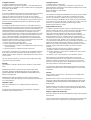 2
2
-
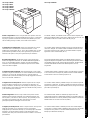 3
3
-
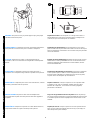 4
4
-
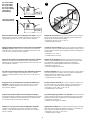 5
5
-
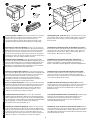 6
6
-
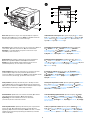 7
7
-
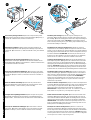 8
8
-
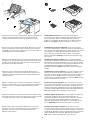 9
9
-
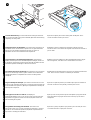 10
10
-
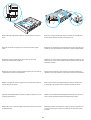 11
11
-
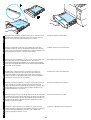 12
12
-
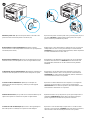 13
13
-
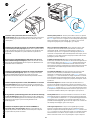 14
14
-
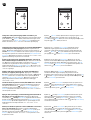 15
15
-
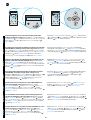 16
16
-
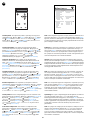 17
17
-
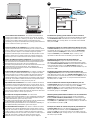 18
18
-
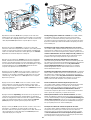 19
19
-
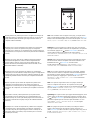 20
20
-
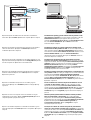 21
21
-
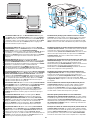 22
22
-
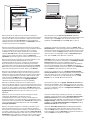 23
23
-
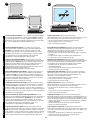 24
24
-
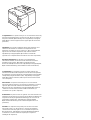 25
25
-
 26
26
HP LASERJET 2300 Manuale del proprietario
- Categoria
- Stampa
- Tipo
- Manuale del proprietario
- Questo manuale è adatto anche per
in altre lingue
- English: HP LASERJET 2300 Owner's manual
- français: HP LASERJET 2300 Le manuel du propriétaire
- español: HP LASERJET 2300 El manual del propietario
- Deutsch: HP LASERJET 2300 Bedienungsanleitung
- Nederlands: HP LASERJET 2300 de handleiding
- português: HP LASERJET 2300 Manual do proprietário
Documenti correlati
-
HP Accessibility Kit Guida d'installazione
-
HP LaserJet 9050 Printer series Guida Rapida
-
HP LaserJet 9040/9050 Multifunction Printer series Guida Rapida
-
HP Color LaserJet 2550 Printer series Guida Rapida
-
HP LaserJet 9000 Printer series Manuale utente
-
HP (Hewlett-Packard) Color LaserJet 4600 Printer series Manuale utente
-
HP Color LaserJet 5500 Printer series Manuale utente
-
HP Color LaserJet 9500 Printer series Guida Rapida
-
HP Color LaserJet 2500 Printer series Guida Rapida
-
HP LaserJet 8150 Printer series Manuale utente